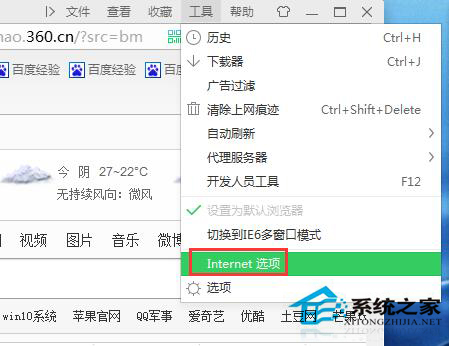任务管理器打不开怎么办?任务管理器打不开的解决方法
相信很多小伙伴和小编一样在使用电脑的时候经常会用到任务管理器这个功能,而最近小编发现有不少小伙伴都遇到来任务管理器打不开的情况,这导致无法强制关闭一些进程,那么要如何去解决这个问题呢?下面就和小编一起来看看方法吧。
方法一
1、首先尝试直接使用快捷键来打开任务管理器。
2、可以首先使用“ctrl+shift+esc”来进行开启。
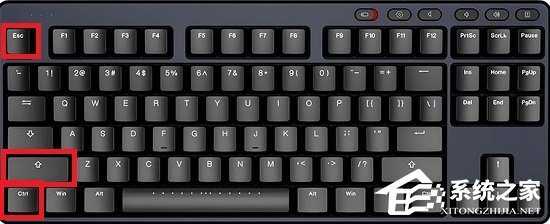
3、也可以尝试“ctrl+alt+del”来打开任务管理器。
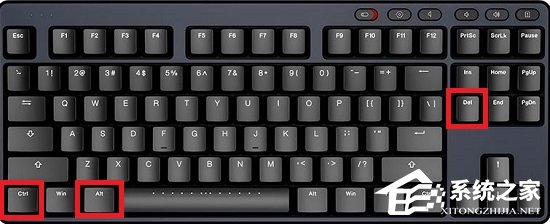
方法二
1、首先按下快捷键“win+r”打开运行,输入“regedit”。

2、然后进入注册表依次打开:
HKEY_CURRENT_USER\Software\Microsoft\Windows\CurrentVersion\Policies
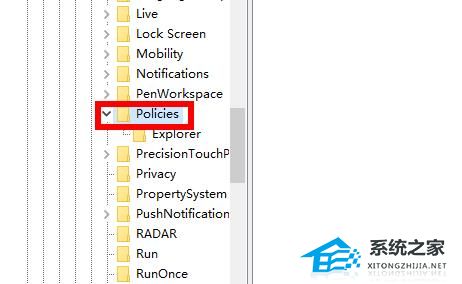
3、在policies中右击新建,并命名为“system”。

4、选中该项之后右击空白处再次新建“字符串值”。
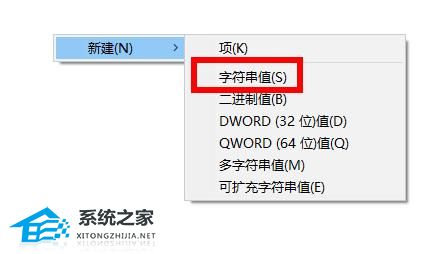
5、将这个字符值串命名为:Disable TaskMgr,右击修改如果有数值表示禁止,没有表示不禁止。

6、最后就可以再次打开任务管理器了。
方法三
1、按下“win+r”打开运行窗口,输入代码“gpedit.msc”点击确定。

2、在弹出的本地组策略编辑器中依次打开“用户配置→管理模板→系统→ctrl+alt+del选项”。

3、然后双击右框中的删除“任务管理器”。

4、最后勾选“未配置”再点击下方的应用即可。